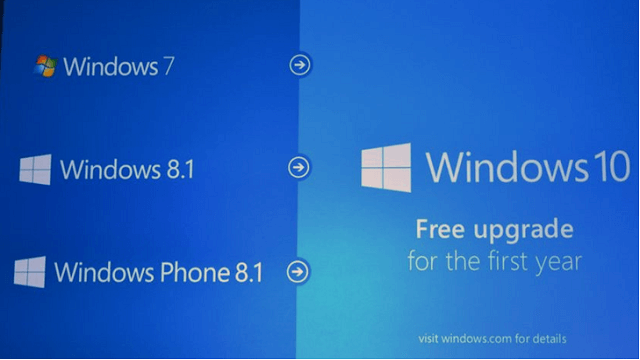El nuevo sistema operativo de Windows ha sido realmente controversial, desde sus primeras pruebas del año pasado hasta su lanzamiento ocurrido este año, la principal controversia que ha causado gran preocupación y duda en todos los usuarios de Windows, es el aparentemente espionaje que este puede hacer a todos sus usuarios si realizan la actualización de Windows 10, a pesar de ser un sistema operativo interesante y prometedor, no ha sido recibido con mucho entusiasmo por esa razón.
Cómo detener la actualización automática de tu Windows al nuevo Windows 10
Por lo tanto si usted se ve en la situación en la cual, su Windows decide instalar los archivos de Windows 10 automáticamente, existen varios modos, tres para ser exacto, para que usted evite que esto ocurra. El primer método se puede aplicar tanto para Windows 7 como para Windows 8 y esta específicamente dirigido a los archivos de descarga de Windows 10.
No son tan simples los pasos para el primer método, pero lo importante es seguirlo al pie de la letra para que funcione correctamente, lo primero que debe hacer es instalar KB3065987 si es Windows 7 o KB3065988 si es Windows 8.1, los puede obtener la página oficial de Microsoft, luego debe reiniciar su ordenador y abrir el editor del registro, ya allí debe ir a HKEY_LOCAL_MACHINE \ SOFTWARE \ Policies \ Microsoft \ Windows.
Ya en esa ubicación, debe hacer clic en ventanas y seleccionar nuevo, luego abra clave y escriba “WindowsUpdate”, luego debe buscar la opción de “nueva creación de clave WindowsUpdate”, a continuación deberá crear un valor DWORD de 32 bits al cual llamara “DisableOSUpgrade” Con una valor de 1, y estará listo luego de reiniciar el equipo.
El segundo método es realmente más sencillo y de igual forma sirve para Windows 7 y Windows 8.1, solo debe desactivar todas las descargar de actualización de Windows, si desea usar esto método vaya a Windows Update, busca la opción de cambiar la configuración, luego seleccione “Buscar actualizaciones pero permitirme elegir si desea descargare instalar”, al hacer esta acción usted mismo podrá elegir que se actualizara y que no.
El tercer método es solo aplicable si usted posee sistema operativo Windows 8.1, ya que este posee una configuración que sirve para controlar la medida de las conexiones, pero solo funcionara si tiene Wi-Fi o si tiene redes de banda ancha, pero no para usuarios conectados a través de cables Ethernet, es bastante sencillo realizar este método y tiene dos formas de hacerlo.
La primera forma e buscar el icono de redes, busque las conexiones que está utilizando y seleccione la opción “Establecer como medida de conexión” y la otra forma es escribiendo configuración de la PC en la pantalla de inicio, seleccionar Red, Conexiones, ahora cambie la conexión y debe encender la opción “Establecer como conexión a medida” en las condiciones de uso de datos, así estará listo.